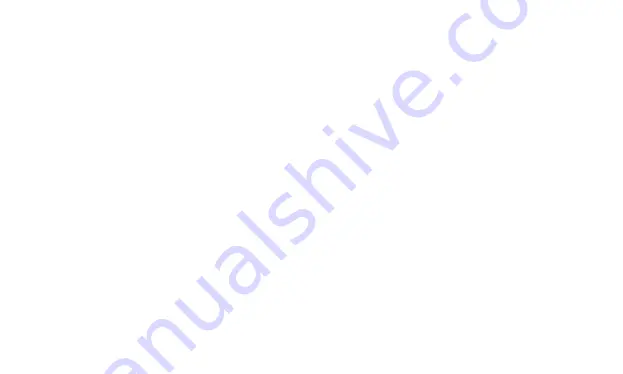
26
3.2.2
Odpiranje seznama zaznamkov
Dotaknite se gumba za zaznamke na desni strani naslovne vrstice
brskalnika. Lahko pa tudi pritisnete tipko
Meni
in se dotaknete
možnosti
Bookmarks
.
3.2.3
Odpiranje zaznamka
Č
e želite odpreti zaznamek, se ga v seznamu zaznamkov dotaknite.
Zaznamek se odpre v trenutnem oknu.
Č
e ga želite odpreti v novem
oknu, se ga dotaknite in ga pridržite, nato pa se v novo odprtem
meniju dotaknite možnosti
Open in new window
.
3.2.4
Urejanje zaznamka
1.
Č
e želite urediti zaznamek, se ga v seznamu zaznamkov
dotaknite in ga pridržite.
2.
V novo odprtem meniju se dotaknite možnosti
Edit bookmark
.
3.
V novo odprtem pogovornem oknu uredite ime ali naslov
zaznamka in se dotaknite možnosti
OK
.
3.2.5
Skupna raba zaznamka
1.
Č
e želite dati zaznamek v skupno rabo, se ga v seznamu
zaznamkov dotaknite in ga pridržite.
2.
V meniju se dotaknite možnosti
Share link
.
3.
Dotaknite se aplikacije, s katero želite poslati zaznamek.
Aplikacija se odpre in ima že vnesen naslov zaznamka.
3.2.6
Brisanje zaznamka
1.
Č
e želite izbrisati zaznamek, se ga v seznamu zaznamkov
dotaknite in ga pridržite.
2.
V meniju se dotaknite možnosti
Delete bookmark
, nato pa
OK
.
3.3
Prenos datotek
S spletnih strani lahko prenašate datoteke, celotne spletne strani in
celo aplikacije. Prenesene datoteke se shranijo na vašo kartico SD.
3.3.1
Prenos in namestitev samo zaupanja vrednih
aplikacij
Aplikacije lahko prenesete in namestite s spleta, lahko pa jih prejmete
z e-poštnim sporo
č
ilom. Aplikacije, ki jih prenesete s spleta, lahko
prihajajo z neznanih virov. Za zaš
č
ito vaše naprave Tablet in osebnih
podatkov ter za možnost prenosa aplikacij samo z zaupanja vrednih
virov odprite seznam z nastavitvami, se dotaknite možnosti
Applications
>
Unknown sources
>
OK
in jo ozna
č
ite.
3.3.2
Prenos datoteke
Dotaknite se slike in jo pridržite, nato pa se v novo odprtem meniju
dotaknite možnosti
Save image
in tako prenesite slikovno datoteko.
Summary of Contents for IDEOS S7 Slim
Page 1: ...S7 Tablet User Guide ...
















































